Whatsapp Web

Het gemak van Web.Whatsapp.com tool die u moet gebruiken
Whatsapp is een toonaangevend e-mailplatform dat nu eigendom is van Facebook voor het bereik van mensen. Het is beschikbaar op iOS- en Android-apparaten. Whatsapp is zo’n prominent hulpmiddel geworden dat mensen het voor verschillende doeleinden gebruiken, waaronder professionele toepassingen.
In dergelijke gevallen hebt u mogelijk behoefte om verbinding te maken met de app op uw pc. Immers, herhaaldelijk overbrengen van de belangrijke bestanden van Mobile’s WhatsApp naar PC, of E-mailen ze is niet een zeer efficiënte methode. Bovendien moet je van mobiel naar pc en vice versa schakelen, wat verwarrend kan zijn. Om deze verwarring te elimineren, is het nu beschikbaar voor u.
Inhoudsopgave
Wat is Whatsapp Web?
Web Whatsapp is een browser platform ontworpen door Whatsapp om toegang te krijgen tot de applicatie vanaf uw computer. U hoeft geen afzonderlijke toepassingssoftware te downloaden en u hoeft ook geen ander account aan te maken. Het inlogproces is ook zeer eenvoudig en zeer veilig.
Wat nog belangrijker is, het laat alle functies hetzelfde als de oorspronkelijke app en soortgelijke gebruikersinterface en ervaring. Dus je zelfs de status en dergelijke controleren, praten met creatieve emoji’s, gifs en stickers, en nog veel meer.
Voordelen Van WhatsApp-Web Scan
Als u verbinding maakt met Web. Whatsapp, krijgt u toegang tot alle berichten, inclusief eerdere berichten van uw mobiele Whatsapp op de pc. U ontvangt de laatste berichten. De opslag en alles wordt gesynchroniseerd. Daarom heb je de vrije tijd om de verzonden bestanden direct op mobiel of pc te downloaden.
Hoe web.whatsapp.com te gebruiken?
Sommige mensen kunnen een harde tijd bepalen hoe de Whatsapp te bedienen op de PC.
Benodigde tijd: 1 minuut
- De webbrowser van uw pc openen
U moet een browser in uw laptop of desktop hebben. U Safari, Chrome, Firefox, Opera of een ander.
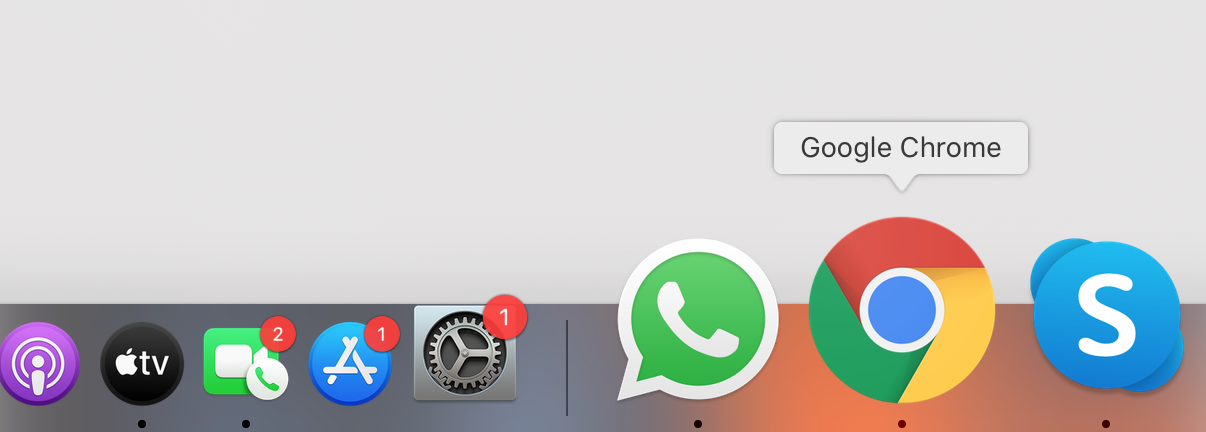
- Bezoek web.whatsapp.com. U ziet een QR-code gegenereerd op het startscherm
Wanneer u web.whatsapp.com opent, ziet u een QR-code. Deze QR-code is eigenlijk een code waarmee je inloggen.

- Open WhatsApp op je mobiel en klik op de drie puntjes in de rechterbovenhoek en klik op WhatsApp Web Scan
In de vorige stap zagen we een QR Code. Nu hoef je alleen nog maar WhatsApp te openen op je mobiele apparaat en klik je op 3 puntjes in de rechterbovenhoek en klik op WhatsApp web.

- Het opent een QR-codescanner. Nu kun je de QR op het scherm scannen om toegang te krijgen tot Whatsapp
Scan de code in de QR-codescanner.

- Je bent klaar om te gaan.
Nu bent u ingelogd. Stuur berichten, afbeeldingen, audio en doe meer. Zodra u klaar bent met het gebruik van Whatsapp, voor extra veiligheid, is het een beter idee om altijd uit te loggen van de PC-apparaten.

Zodra u klaar bent met het gebruik van Whatsapp, voor extra veiligheid, is het een beter idee om altijd uit te loggen van de PC-apparaten.
afmelden: volg deze stappen
Whatsapp-web loskoppelen?
1. Open de Whatsapp applicatie op je mobiel
2. Klik op de drie puntjes of instellingoptie
3. Selecteer van daaruit de whatsapp-weboptie
4. Er moet een ‘Log out van alle apparaten’ opties beschikbaar. Klik erop.
5. Je logt uit.
Log uit vanaf alle apparaten logt u alleen uit bij andere platforms dan uw mobiele telefoon. Het helpt je ook om alle apparaten bij te houden waarmee je Whatsapp momenteel is verbonden.
Hoe video bellen in Whatsapp web
Status zien in whatsapp-web
Status uploaden op Whatsapp-web
U ook downloaden van de desktop app van de officiële website van whatsapp voor uw windows of mac.